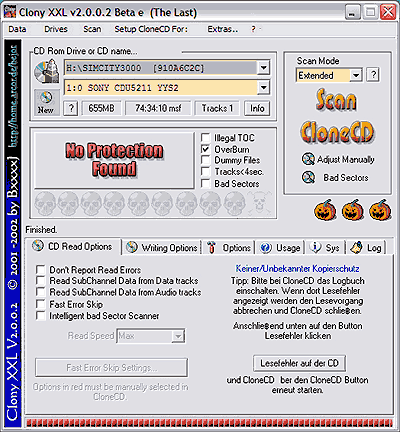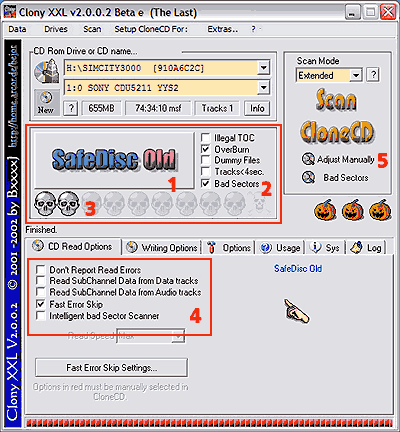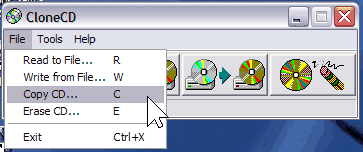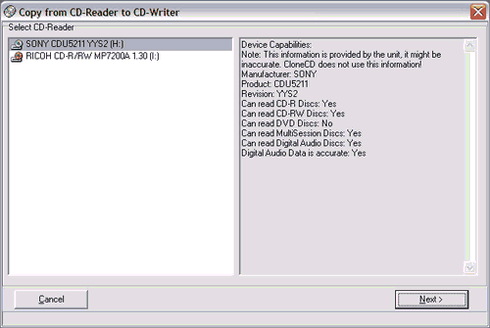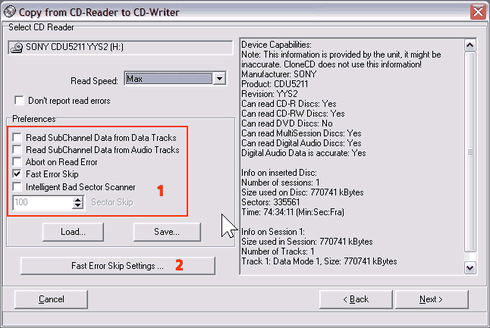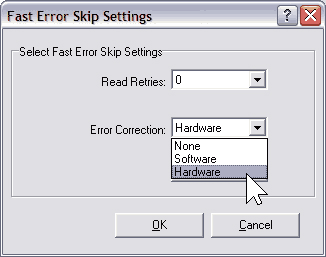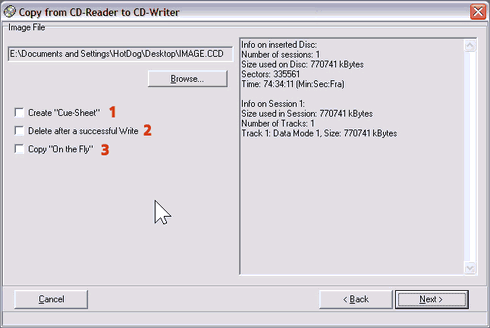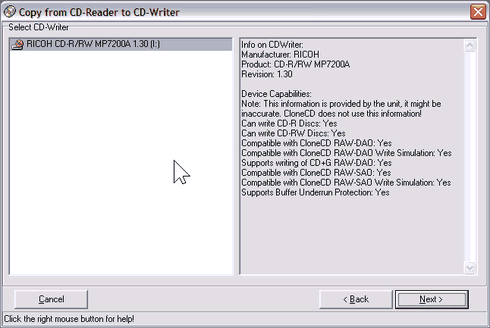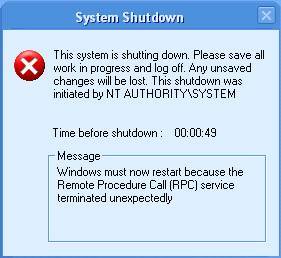เมื่อสักอาทิตย์ เกือบ 2 อาทิตย์ iPod Shuffle 512MB ของผมดันเดี้ยง มันขึ้น LED light message แจ้งว่า Error เลยว่าจะ Restore พอจะ Restore อย่างที่ทุก ๆ ครั้งทำ มันดันหา iPod ไม่เจอ อ้าววววว เวรกรรม แล้ว Disk mode ก็ใช้งานไม่ได้ แถมใน Restore ที่อยู่ในตัว iPod Updater ตัวล่าสุด มันขึ้น Message มันขึ้น Can’t mount iPod เลยเข้าเว็บต่าง ๆ ที่เจอเหตุการ์ณเดียวกัน ผมก็ไปเจอ iPod – The Five Rs โดยมีวีธีดังนี้ครับ (แปลมาอีกทีครับ) แต่เดี่ยวก่อน ในนั้นมี 5 วิธี แต่สำหรับผมต้องเป็น 5 + 1 ครับ หุๆๆ เพราะว่าผมใช้วิธีสุดท้านให้ iPod กลับมาหาผม แล้วใช้งานได้เหมือนเดิม 5555 
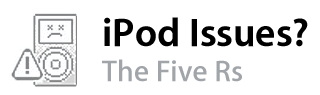
- Reset : ทำการ Reset iPod ของคุณ
- iPod Shuffle ทำโดย ปลด iPod ออกจากเครื่องคอมฯ แล้วทำการเลือนสวิตช์ไปที่ปิดการทำงาน แล้วรอ 5 วินาที แล้วเลือนสวิตช์กลับไปที่ต่ำแหน่งเล่นเพลงต่ำแหน่งใดต่ำแหน่งหนึ่ง (เล่นแบบเรียงตามรายการ หรือแบบสุ่มสลับการเล่น)
- iPod 5G, iPod nano, iPod Color (iPod photo), iPod (Click Wheel), * iPod mini, * iPod mini (2G) อ่านที่ http://docs.info.apple.com/article.html?artnum=61705 ครับ
- Retry : ลองเชื่อมต่อ iPod เข้ากับคอมฯ อีกครั้ง
- Restart : ลอง Restart เครื่องของคุณ และลองหาซอฟต์แวร์รุ่นล่าสุดมาติดตั้งด้วย
- Reinstall : ทำการติดตั้งซอฟต์แวร์ของ iPod และ iTunes อีกครั้ง หรือดูว่าเป็นรุ่นล่าสุดหรือไม่ ถ้าไม่ใช่ให้ติดตั้งรุ่นล่าสุดลงระบบแล้วทดลองอีกครั้ง
- Restore : ทำการใช้ Function Restore ใน iPod Updater รุ่นล่าสุด โดยการ Restore จะทำการลบข้อมูลบน iPod ของคุณทั้งหมด และทำการเซ็ตซอฟต์แวร์ที่อยู่ใน iPod ใหม่หมดเหมือนกับออกจากโรงงาน แล้วทดสอบอีกครั้ง
- Retailer Store : ถ้าทั้งหมด 5 ข้อแล้วยังไม่สำเร็จ iPod คุณยังไม่สามารถใช้งานได้ ให้เข้าร้านค้า iPod ที่ได้รับการแต่งตั้งโดย Apple เพื่อรับบริการจาก Apple เพื่อให้ทางร้านแก้ปัญหาให้เราโดยตรง ซึ่งถ้ามีปัญหาจริง และยังอยู่ในประกัน คุณจะได้รับการเปลี่ยนสินค้าให้ใหม่ภายในระยะเวลาที่กำหนดจากทางร้านค้า
ซึ่งผมทำทุกวิธีแล้วมันก็ยังคงไม่ตื่นก็เลยส่งเคลม และตอนนี้ผมก็ได้ตัวใหม่กลับคืนมาแล้วครับ ชื่อของมันคือ TEDDYPOD2 ครับ หุๆๆ ใช้เวลาในการเคลมสินค้าประมาณเกือบ ๆ 2 อาทิตย์ครับ (ทั้งส่งไปแล้วกลับด้วย) ส่งกลับมานี่ใหม่เอื่อมเลยครับ ของใหม่ แล้ว iPod Shuffle ตัวนี้ก็ใกล้จะหมดประกันแล้วด้วย -_-"